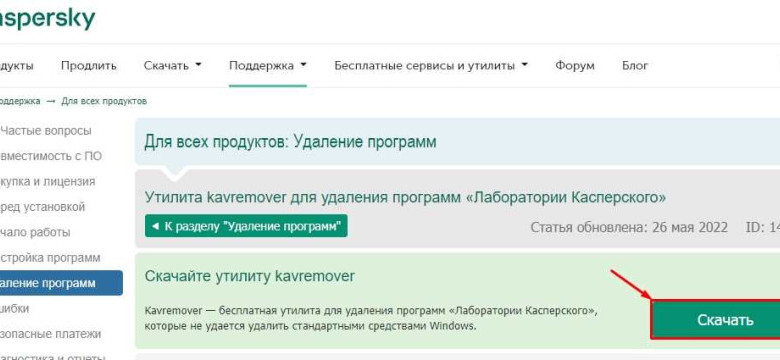
Антивирус Касперского - одна из наиболее популярных программ для защиты компьютера от вредоносных программ. Однако, иногда возникают ситуации, когда пользователю необходимо избавиться от этой программы полностью. Существует несколько способов деинсталляции антивируса Касперского, и в данной статье мы предоставим подробную инструкцию, которая поможет вам удалить антивирус программы Касперского с компьютера навсегда.
Перед тем, как приступить к удалению антивируса Касперского, следует убедиться, что на компьютере нет других активных антивирусных программ. Наличие нескольких антивирусов на компьютере может вызвать конфликт и привести к неправильной работе системы.
Для того чтобы удалить антивирус Касперского полностью, необходимо воспользоваться специальными программами и инструментами, предоставляемыми разработчиком. Существует несколько способов удаления антивируса Касперского, включая его деинсталляцию через панель управления и использование специальной утилиты для удаления программы.
Как удалить антивирус Касперского полностью: подробная инструкция
1. Деинсталляция программы
Первым шагом для удаления антивируса Касперского полностью является деинсталляция программы. Для этого:
- Откройте меню "Пуск" и перейдите в раздел "Настройки".
- Выберите "Панель управления" и найдите в ней раздел "Программы и компоненты".
- В списке установленных программ найдите антивирус Касперского.
- Кликните правой кнопкой мыши по программе и выберите "Удалить".
- Следуйте инструкциям деинсталлятора и дождитесь завершения процесса удаления.
2. Удаление всех связанных файлов и папок
После деинсталляции программы Касперского, необходимо удалить все связанные файлы и папки, чтобы полностью уничтожить антивирус. Процесс удаления связанных файлов варьируется в зависимости от версии антивируса Касперского, однако, в большинстве случаев, можно воспользоваться следующей инструкцией:
- Откройте Проводник и перейдите в папку C:\Program Files (или C:\Program Files (x86), если у вас 64-разрядная операционная система).
- Найдите папку с названием "Kaspersky Lab" или "Kaspersky Lab Setup Files"
- Удалите эту папку.
Также рекомендуется проверить следующие папки на наличие файлов, связанных с антивирусом Касперского:
- C:\ProgramData\Kaspersky Lab
- C:\Users\Ваше_имя\AppData\Local\Temp
- C:\Users\Ваше_имя\AppData\Roaming\Kaspersky Lab
- C:\Users\Ваше_имя\AppData\Local\VirtualStore\Program Files\Kaspersky Lab
Удалите все найденные файлы и папки связанные с антивирусом Касперского.
3. Полное удаление защиты антивируса
Чтобы полностью избавиться от защиты антивируса Касперского, необходимо удалить все остатки программы из системного реестра. Для этого:
- Нажмите клавишу Win + R, чтобы открыть окно "Выполнить".
- Введите "regedit" и нажмите Enter, чтобы открыть редактор реестра Windows.
- В редакторе реестра перейдите по следующему пути: HKEY_LOCAL_MACHINE\SOFTWARE\KasperskyLab
- Нажмите правой кнопкой мыши на папке "KasperskyLab" и выберите "Удалить".
Таким образом, вы удалите все остатки программы Касперского из системного реестра.
После выполнения всех этих шагов, антивирус Касперского будет полностью удален с вашего компьютера и вы сможете избавиться от него навсегда.
Деинсталляция антивируса Касперского
Для того чтобы полностью устранить защиту Касперского и избавиться от антивируса на компьютере навсегда, необходимо выполнить процедуру деинсталляции или удаления программы. Эта процедура позволит безвозвратно уничтожить все связанные с программой файлы и компоненты, и полностью очистить компьютер от антивируса Касперского.
Инструкция по деинсталляции антивируса Касперского:
- Перейдите в "Панель управления" на вашем компьютере.
- Выберите раздел "Программы и компоненты" или "Установка и удаление программ".
- В списке программ найдите антивирус Касперского и щелкните на нем правой кнопкой мыши.
- В контекстном меню выберите "Удалить" или "Деинсталлировать".
- Следуйте инструкциям на экране, чтобы завершить процесс удаления программы.
После завершения процедуры деинсталляции рекомендуется перезагрузить компьютер, чтобы убедиться, что все связанные с программой файлы и компоненты были полностью удалены.
Теперь вы безвозвратно избавились от антивируса Касперского и ваш компьютер больше не защищен этой программой. Если вы все же планируете установить другую антивирусную программу, рекомендуется провести проверку вашего компьютера на наличие остаточных файлов или компонентов от предыдущего антивируса.
Удаление антивирусной программы Касперского с компьютера
Антивирусная программа Касперского обеспечивает надежную защиту компьютера от различных вредоносных программ и угроз в интернете. Однако, если вы решили избавиться от Касперского полностью, то вам понадобится процесс удаления программы с компьютера.
Для полного удаления антивирусной программы Касперского и всех связанных с ней компонентов, необходимо выполнить следующие шаги:
| 1. | Закройте все открытые программы и приложения на компьютере. |
| 2. | Откройте меню "Пуск" и перейдите в раздел "Панель управления". |
| 3. | В панели управления выберите "Программы" или "Программы и компоненты". |
| 4. | В списке установленных программ найдите антивирусную программу Касперского. |
| 5. | Кликните на программу Касперского правой кнопкой мыши и выберите "Деинсталляция" или "Удалить". |
| 6. | Следуйте инструкциям деинсталлятора Касперского, чтобы полностью удалить программу. |
| 7. | Перезагрузите компьютер после завершения процесса деинсталляции. |
После выполнения этих шагов антивирусная программа Касперского будет удалена с вашего компьютера полностью и безвозвратно. Важно отметить, что при удалении Касперского все данные и настройки программы также будут уничтожены, поэтому рекомендуется создать резервные копии или экспортировать важные данные перед удалением.
Теперь вы знаете, как удалить антивирусную программу Касперского и полностью избавиться от защиты. Следуя данным инструкциям, вы сможете безопасно и навсегда устранить Касперского с вашего компьютера.
Избавление от антивируса Касперского полностью
Для того чтобы полностью удалить антивирус Касперского, необходимо выполнить процедуру деинсталляции. Для этого можно воспользоваться стандартным инструментом удаления программ в операционной системе Windows. Касперский также предлагает специальную программу для полного удаления своего антивируса.
Необходимо отметить, что удаление антивируса Касперского полностью несет риск безопасности компьютера, так как программа больше не будет защищать систему от вредоносных программ. Поэтому перед удалением следует убедиться, что у вас есть другая программа для защиты компьютера, которая будет заменять антивирус Касперского.
Если вы уверены в своем решении избавиться от антивируса Касперского полностью, следуйте инструкциям ниже для выполнения полной деинсталляции:
Шаг 1: Закрытие программы
Перед удалением антивируса Касперского, необходимо закрыть все его процессы и программы, работающие на компьютере. Для этого можно воспользоваться менеджером задач и закрыть все связанные с Касперским процессы.
Шаг 2: Деинсталляция через Панель управления
Перейдите в "Панель управления" операционной системы Windows и выберите "Удаление программ". Найдите антивирус Касперского в списке установленных программ и выберите его. Нажмите на кнопку "Удалить" и следуйте инструкциям на экране, чтобы полностью удалить антивирус Касперского с компьютера.
Шаг 3: Использование программы для удаления антивируса Касперского
Вы также можете воспользоваться специальной программой, предоставленной Касперским для полного удаления своего антивируса. Скачайте эту программу с официального сайта Касперского и запустите ее на вашем компьютере. Следуйте инструкциям на экране для удаления антивируса Касперского безвозвратно.
Шаг 4: Проверка наличия антивируса
После удаления антивируса Касперского, рекомендуется установить и активировать другую программу для защиты компьютера. Убедитесь, что новая программа работает корректно и обеспечивает надежную защиту вашего компьютера.
Удаление антивируса Касперского полностью может быть не такой простой процедурой, как удаление обычной программы. Однако, при следовании этой подробной инструкции вы сможете успешно избавиться от антивируса Касперского и обеспечить безопасность вашего компьютера.
Как устранить антивирус Касперского безвозвратно
Для деинсталляции антивируса Касперского с компьютера существует несколько способов:
1. Удаление программы через Панель управления
Первый шаг, который следует предпринять для полного удаления антивируса Касперского, - это открыть Панель управления в системе Windows.
Далее, вы должны выбрать программу "Антивирус Касперского" в списке установленных программ и нажать на кнопку "Удалить".
Следуйте указаниям на экране, чтобы завершить процесс удаления антивируса Касперского с вашего компьютера.
2. Использование специальной утилиты Касперского для удаления
Второй способ удаления антивируса Касперского - это использование специальной утилиты, предоставляемой самой компанией Касперского. Эта утилита разработана для полного и безвозвратного удаления антивирусной программы.
Сначала вам нужно скачать утилиту с официального сайта Касперского. Затем запустите эту утилиту и следуйте инструкциям для полного удаления антивируса Касперского.
3. Удаление антивируса Касперского с помощью специализированных программ
Третий способ удаления антивируса Касперского - это использование специализированных программ, которые помогут вам удалить запущенные службы, файлы и записи реестра, связанные с программой Касперского.
Одним из таких инструментов является "Revo Uninstaller". Он позволяет удалить программы с компьютера и выполнить полную очистку системы от остатков файлов и записей реестра.
Независимо от того, какой способ удаления антивируса Касперского вы выберете, помните, что перед удалением программы необходимо отключить все ее службы и процессы, чтобы избежать возможных проблем.
Итак, если вам требуется устранить антивирус Касперского навсегда, воспользуйтесь одним из предложенных выше методов, чтобы полностью и безвозвратно удалить эту программу защиты с вашего компьютера.
Подробная инструкция по удалению антивируса Касперского
Удаление антивируса Касперского полностью – это процесс, позволяющий устранить программу с компьютера и безвозвратно избавиться от нее навсегда. Для полного удаления антивируса Касперского необходимо выполнить несколько шагов:
- Деинсталляция антивируса Касперского: В основном меню компьютера найдите и откройте программу "Панель управления". Затем выберите "Установка и удаление программ" или "Программы и компоненты", в зависимости от операционной системы. В открывшемся списке найдите программу "Касперский" и выберите опцию "Удалить" или "Изменить/Удалить". Последуйте инструкциям на экране, чтобы завершить процесс деинсталляции.
- Удаление остатков программы: После деинсталляции антивируса Касперского возможно, что на компьютере останутся некоторые файлы и папки, связанные с программой. Для уничтожения этих остатков рекомендуется использовать специальные инструменты, предоставляемые разработчиком антивируса Касперского.
Следуя этой подробной инструкции, вы сможете удалить антивирус Касперского полностью и безвозвратно защитить свой компьютер от вредоносных программ.
Как удалить программу Касперского с компьютера
| Шаг | Описание |
|---|---|
| 1 | Полностью закройте программу Касперского, чтобы избежать возможных конфликтов при удалении. |
| 2 | Перейдите в меню "Пуск" на вашем компьютере и выберите "Панель управления". |
| 3 | В панели управления найдите раздел "Программы" и выберите "Удалить программу". |
| 4 | В списке установленных программ найдите программу "Касперского" и выберите ее. |
| 5 | Нажмите на кнопку "Удалить" и подтвердите свое действие, следуя инструкциям на экране. |
| 6 | После завершения процесса удаления антивируса Касперского, перезагрузите компьютер. |
После выполнения всех шагов программа Касперского будет полностью удалена с вашего компьютера. Убедитесь, что у вас есть альтернативная программа для защиты компьютера, чтобы обеспечить безопасность вашей системы.
Процесс деинсталляции антивируса Касперского
Для безвозвратного удаления антивируса Касперского полностью, необходимо следовать определенным шагам:
- Перед началом процесса деинсталляции убедитесь, что программа Касперского полностью выключена. Проверьте, что она не запущена в системном трее и не выполняет задач.
- Откройте меню «Пуск» на панели задач, выберите пункт «Панель управления».
- В открывшемся окне «Панель управления» найдите и выберите раздел «Программы». В некоторых версиях Windows этот раздел может называться «Установка и удаление программ».
- В списке установленных программ найдите антивирус Касперского и выберите его.
- Нажмите на кнопку «Удалить» или «Изменить/Удалить». Следуйте инструкциям на экране, чтобы подтвердить удаление и завершить деинсталляцию.
- После завершения деинсталляции перезагрузите компьютер. Это позволит полностью уничтожить остатки программы Касперского.
После выполнения всех указанных выше шагов, программа антивируса Касперского будет полностью удалена с вашего компьютера. Теперь вы можете быть уверены, что ваш компьютер свободен от Касперского и готов к использованию другой программы для защиты.
Устранение антивируса Касперского раз и навсегда

Деинсталляция программы
Необходимо понимать, что простое удаление программы Касперского из компьютера может быть недостаточным для полного избавления от нее. Поэтому, чтобы убедиться в полном удалении антивируса Касперского, нужно выполнить следующие действия:
- Отключите связанные с антивирусом службы, остановите их работу.
- Зайдите в "Панель управления" и выберите "Установка и удаление программ" (для Windows).
- Найдите программу Касперского в списке установленных программ и выберите пункт "Удалить".
- Следуйте инструкциям деинсталлятора и дождитесь завершения процесса удаления.
Полное удаление антивируса
После выполнения вышеперечисленных шагов, программа Касперского будет удалена с компьютера. Однако, остаются еще некоторые связанные с ней файлы и настройки, которые могут продолжать выполнять свою функцию и замедлять работу компьютера. Чтобы полностью избавиться от антивируса Касперского, рекомендуется применить специальные утилиты удаления, предоставленные самим разработчиком:
- Зайдите на официальный сайт компании Kaspersky и найдите раздел с загрузками.
- Скачайте и запустите утилиту для полного удаления антивируса Касперского.
- Следуйте инструкциям утилиты и дождитесь завершения процесса удаления.
После выполнения этих шагов, антивирус Касперского будет безвозвратно удален с компьютера, и не останется никаких следов его присутствия.
Видео:
Как приостановить защиту антивируса Касперского | Видео инструкция
Как приостановить защиту антивируса Касперского | Видео инструкция by WarkonG 27,419 views 1 year ago 1 minute, 3 seconds
Как полностью удалить Касперский из виндовс 7
Как полностью удалить Касперский из виндовс 7 by Игорь Алинцев 1,836 views 8 years ago 1 minute, 5 seconds




































